ERR_NAME_NOT_RESOLVED: Poslužitelj nije pronađen pogreška je često uzrokovana zbog DNS postavke poslužitelja. Možda već znate što je DNS poslužitelj. Mogu vam dati brzinu. Ljudima je prilično lako zapamtiti adrese web stranica ako su na nekom prirodnom jeziku poput engleskog. Ali što se tiče računala, to nije slučaj. Oni mogu učinkovito raditi svoj posao ako im se stvari kažu na jeziku koji razumiju. Ali ako se od ljudi očekuje da koriste jezik računala, onda će to dovesti do puno pogrešaka. Pa, koje je rješenje? Neka ljudi govore stvari na ljudskim jezicima, a računala neka govore na računalnim jezicima. Mali prevoditelj između ljudi i računala to može omogućiti. Kako to zvuči? Upravo to čini DNS poslužitelj. Poslužitelj imena domene (DNS) rješava naziv web mjesta koje ste unijeli u IP adresa to računalo može razumjeti. Ali DNS poslužitelji nisu pogreška besplatno. Ponekad ne uspiju i tada je vašem pregledniku teško prikazati web stranicu koju ste zatražili i ona vas obavještava o ovoj situaciji bacajući
ERR_NAME_NOT_RESOLVED: Poslužitelj nije pronađen pogreška. Dakle, uglavnom, ako ispravite postavke DNS-a, ovaj će problem biti riješen. I da, naravno, imamo rješenja koja su uredno složena u koracima samo za vas. Čitajte dalje da biste riješili ovaj mali problem koji trenutno imate sa svojim preglednikom.1. rješenje: Promijenite postavke DNS poslužitelja
Uglavnom vam probleme može stvarati vaš DNS poslužitelj. U takvim situacijama možete pokušati promijeniti svoj DNS poslužitelj. U sljedećem primjeru zamijenio sam svoj trenutni DNS poslužitelj Googleovim DNS poslužiteljima. Slijedite korake dane u nastavku da biste isprobali ovu metodu.
KORAK 1 - Pritisnite Windows tipku + R tipku zajedno da biste otvorili pokretanje. Sad, napiši control.exe / ime Microsoft. NetworkAndSharingCenter u njemu i kliknite U redu.
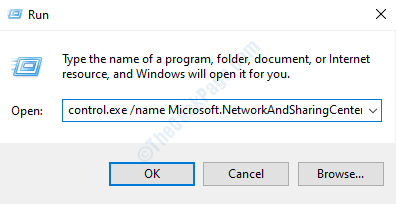
KORAK 2 - Sada morate kliknuti na mrežu na koju ste povezani. Ovo mora biti mreža koja vam je dala ERR_NAME_NOT_RESOLVED: Poslužitelj nije pronađen pogreška. Kliknite kako je prikazano na donjoj slici.
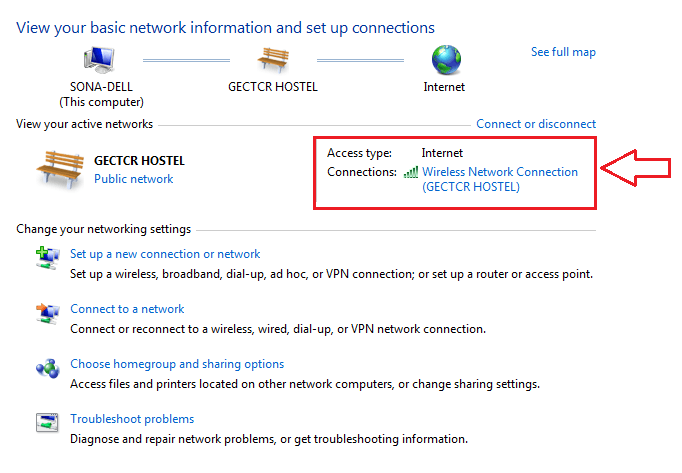
KORAK 3 - Novi prozor nazvan Status bežične mrežne veze otvara se. Morate kliknuti na Svojstva gumb na dnu.
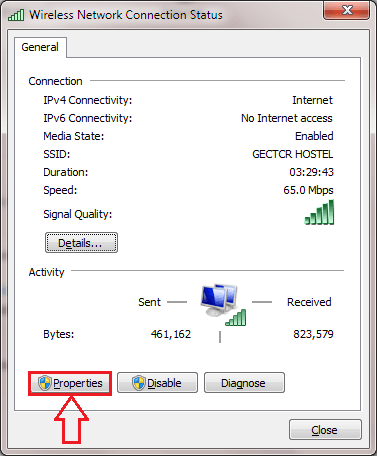
KORAK 4 - Kao sljedeće, kliknite na Umrežavanje tab. Potražite odjeljak koji kaže Ova veza koristi sljedeće stavke. Pomaknite se prema dolje i pronađite unos s imenom Internet protokol verzija 4 (TCP / IPv4). Morate dvaput kliknuti na ovaj unos.
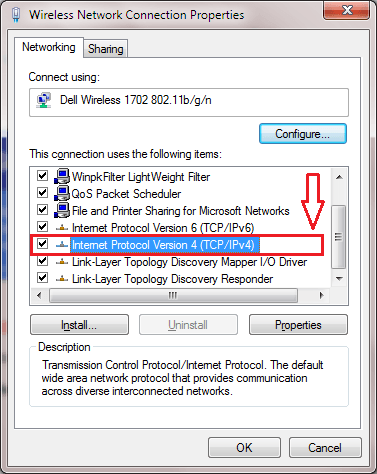
KORAK 5 - Uspješno izvršavanje prethodnog koraka otvorit će novi prozor s imenom Svojstva internetskog protokola verzije 4. Klikni na Općenito kartici ovog prozora. Označite radio gumb koji odgovara opciji koja kaže Upotrijebite sljedeće adrese DNS poslužitelja. Unesi 8.8.8.8 kao Poželjni DNS poslužitelj i 8.8.4.4 kao Zamjenski DNS poslužitelj. Ne zaboravite označiti potvrdni okvir koji odgovara opciji Potvrdite postavke na izlazu. Kada završite, pritisnite u redu dugme.
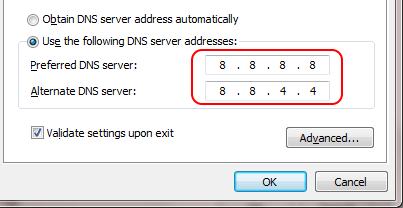
Rješenje 2: Isperite DNS za osvježavanje sadržaja
Ako vam promjena DNS poslužitelja nije uspjela, možete isprobati flushdns naredba u Naredbeni redak.
KORAK 1 - Prije svega, morate otvoriti Naredbeni redak u administratorskom načinu. Za to upišite cmd do vašeg početnog okvira za pretraživanje, a iz rezultata pretraživanja koji se pojave kliknite desnom tipkom miša na Naredbeni redak programirati i odabrati Pokreni kao administrator.

KORAK 2 - Jednom CMD otvara se u administratorskom načinu, unesite jednu po jednu sljedeće naredbe. Ne zaboravite pritisnuti tipku Enter nakon svake naredbe.
ipconfig / flushdns. ipconfig / obnoviti. ipconfig / registerdns. netsh winsock resetiranje.
Na sljedećem snimku zaslona dao sam flushdns naredba kao primjer.
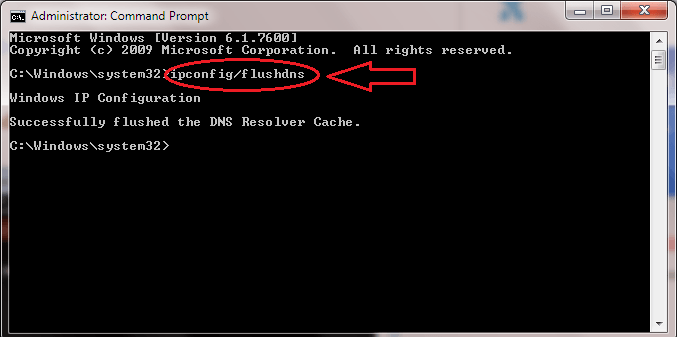
3. rješenje: Obrišite podatke pregledavanja, predmemoriju i kolačiće
Ponekad pomaže i brisanje podataka pregledavanja u vašem pregledniku.
Korak 1 - Otvorite Chrome i pritisnite CTRL + H tipke zajedno i kliknite na Očisti povijest pretraživanja s lijevog izbornika i očistite podatke iz predmemorije.
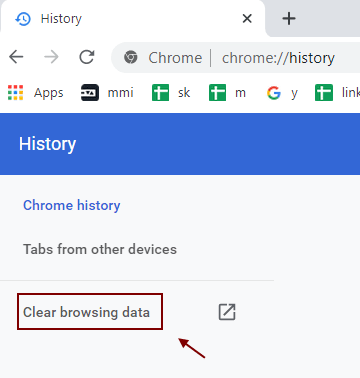
Korak 2 - Sada odaberite cijelo vrijeme i kliknite na u redu nakon odabira svake stavke.
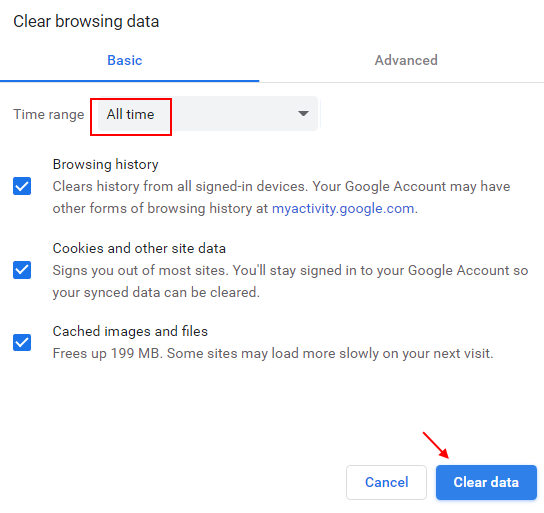
To je to. Sad kad ste isprobali dva najučinkovitija rješenja za ERR_NAME_NOT_RESOLVED: Poslužitelj nije pronađen pogrešku, možete pokušati ponovno otvoriti web mjesto u sustavu Windows Krom opet i vidjeti hoće li se otvoriti. Ako nije, jednostavno ponovo pokrenite računalo. Ako obje ove metode ne uspiju, pogledajte naš članak o toj temi Kako popraviti ERR_CONNECTION_REFUSED u Chromeu. Isprobajte i metode spomenute u tom članku. Nadam se da ste pronašli rješenje za svoj problem čitajući naš članak.


